Problémák az Explorer.exe alkalmazással Windows alatt, okok és megoldások
Előző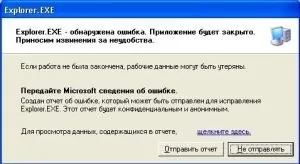
- Nézzük a gyökeret: a probléma okait
- 1. lépés: „tetvek” keresése
- 2. lépés: Rendszerellenőrzés
- 3. lépés: Cserélje ki a végrehajtható fájlt
- 4. lépés: Rendszer-visszaállítás
Nézzük a gyökeret: a probléma okait
Abban a pillanatban, amikor hibaüzenet jelenik meg az asztalon az explorer.exe programban, nyugodtan kijelentheti, hogy ezt a következők okozhatják:
- vírusok;
- a Windows operációs rendszer egyik működő összetevőjének sérülése, például a rendszerleíró adatbázis szerkesztője;
- az explorer.exe fájl eltávolítása vagy blokkolása az operációs rendszer vagy egy külön program telepítése, helytelen eltávolítása vagy frissítése következtében.
Ez alapján a probléma megoldásai teljesen eltérőek lehetnek. Első lépésként azonban ellenőrizze kedvenc számítógépét vírusok szempontjából.
1. lépés: „tetvek” keresése
Leggyakrabban úgy tűnik, hogy az explorer.exe fájl rendszerhibái vírusfenyegetések hatására fordulnak elő. Ellenőrizheti, hogy ez a helyzet, és minden kétséget eloszlathat a Windows víruskereső segítségével az Avira szkenner, a Panda Antivirus NOD32 vagy abármilyen más vírusirtó. Ezenkívül a speciális "gyógyító" segédprogramok, például az AVZ, a Dr.Web CureIt vagy a Kaspersky Lab biztonsági vizsgálata meglehetősen megfelelőek lesznek.
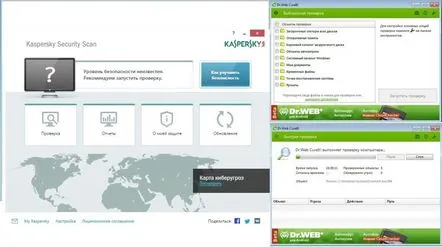
Elvileg, ha a problémát a Windows vírusok működése okozta, akkor az ilyen kezelés és újraélesztés után el kell tűnnie. Ha azonban az explorer.exe futtatható hibaüzenete továbbra is megjelenik, más hibaelhárítási módszerekhez kell folyamodnia.
2. lépés: Rendszerellenőrzés
Mielőtt az explorer.exe elindításával kapcsolatos probléma összetettebb megoldási módszereihez folyamodna, megpróbálhatja a beépített szkenner segítségével szkennelést és hibajavítást használni a Windows rendszerben. Hogyan viselkedjünk? Nyomja meg a gombot, írja be a cmd-t a keresősávba, és kattintson az Enter gombra. Ezután írja be az sfc /SCANNOW paramétert a konzolba, és várja meg a feladat befejezését:
Ezt követően ellenőrizzük a rendszer teljesítményét. Ha nem jelenik meg hibaablak, akkor gratulálhat magának, a probléma megoldódott. Ellenkező esetben folytatnia kell a megoldás keresését.
3. lépés: Cserélje ki a végrehajtható fájlt
Megpróbálhatja megszabadulni az explorer.exe indítási hibáitól a fájl frissítésével. Hogyan viselkedjünk? Csökkentett módban indítjuk, helyezzük be a lemezt a Windows disztribúcióval, és nyissa meg a Total Commander vagy a 7-Zip programon keresztül. Ezután keresse meg az explorer.exe fájlt, és másolja át a merevlemez Windows mappájába:
Ha nem lehetséges beilleszteni a könyvtárba, először törölnie kell az ebben a mappában tárolt fájlt, majd próbálkozzon újra. Végül indítsa újra a számítógépet.
4. lépés: Rendszer-visszaállítás
Ha maga a Windows nem tudta megtalálni és kijavítani a fájl összes hibájátAz explorer.exe-nek vissza kell állítania az operációs rendszert. Ezt azonban többféleképpen is meg lehet tenni.
1. módszer: Helyreállítás az AVZ segédprogrammal
Ha az AVZ segédprogramot használta a Windows víruskeresésére, akkor a rendszer visszaállítására is használható. Ebben az esetben a következőképpen kell eljárnia:
2. módszer: Visszaállítás a „Helyreállítás” opciókon keresztül
A "Recovery" program, amely megtalálható a Windows 7 rendszerben, például a "Vezérlőpultban", szintén segít megszabadulni az explorer.exe hibáktól. Maga a folyamat így fog kinézni:
Ha szükséges, teljes rendszer-helyreállítást is végrehajthat lemez használatával. Ebben az esetben a disztribúcióval rendelkező telepítőlemezről kell indítani, a nyelvi beállítások ablakában meg kell nyomni a "Tovább" gombot, majd a "Rendszer-visszaállítás" gombot. Ezután az új ablakban kattintson az "Alapok felhasználása..." elemre, kattintson a "Tovább" gombra, majd ismét a "Rendszer-visszaállítás" gombra:
Megtekintések:1511
- 1
- 2
- 3
- 4
- 5
Olvassa el tovabba:
- Problémák a Wi-Fi-vel a Windows 10 hálózatban internet-hozzáférés nélkül
- Miért akad le a Windows 8 Explorer?
- A Windows telepítése flash meghajtóról
- Videó a Windows 10 előnézetéről a Nokia Lumia 830 készüléken
- Fájlok megtekintése, rendezése és csoportosítása a Windows 8.1, 10 rendszerben